2019년 11월 11일에 도입된 트위터 토픽은 다른 사용자로부터 새로운 콘텐츠를 발견하는 데 도움이 됩니다. 계정을 만들면 트위터에서 이 용어를 처음 접하게 되는데, 플랫폼이 크게 변경되기 전에는 빠른 탐색 패널에서 이 목록을 보고 더 추가할 수 있었습니다. 현재 X의 디자인에서는 이 옵션이 더 이상 존재하지 않으므로 트위터에서 토픽을 팔로우하는 방법은 무엇인가요?
이 글에서는 이 플랫폼에서 더 흥미로운 주제를 찾는 몇 가지 방법을 소개합니다.

목차
다른 사용자의 프로필에서 트위터의 새 토픽을 팔로우하는 방법
다른 사용자를 팔로우하면 X에 대한 새로운 개념, 아이디어 및 학파를 접할 수 있으며, 타임라인에 다양성을 더할 수 있는 토픽도 마찬가지입니다. 하지만 새로운 토픽에 대해 잘 모르는 경우 어떻게 팔로우할 수 있을까요? 이것은 전형적인 캐치-22처럼 보이죠?
다른 사용자의 프로필에서 트위터의 새 토픽을 팔로우하는 방법은 다른 사용자의 프로필에서 다른 사용자의 관심사를 찾아보는 간단한 해결 방법이 있습니다:
- 데스크톱 브라우저 또는 iOS 앱에서 X를 방문하세요. 2024년 2월부터 공식 Android 모바일 앱에서는 사용자가 어떤 토픽을 팔로우하는지 확인할 수 없습니다.
- 플랫폼에 내장된 검색 엔진을 사용하여 X 사용자를 찾습니다. X 핸들인 사용자 아이디 또는 표시명을 입력할 수 있습니다.
- 트위터 사용자의 프로필 페이지로 이동합니다.
- 인물의 헤더 이미지 아래에 가로로 점 3개가 있는 버튼이 있습니다. 모바일 앱에서는 이 버튼이 헤더 사진에 있습니다. 헤더 이미지는 사용자의 프로필 사진 위에 있는 사진입니다. 점 3개 버튼을 클릭하면 계정의 드롭다운 메뉴가 표시됩니다.
- 토픽 보기를 왼쪽 클릭하면 사용자가 흥미로워하는 모든 토픽이 표시됩니다.
- 팔로우를 왼쪽 클릭하여 프로필에 주제를 추가합니다.
이 방법을 사용하면 다른 사용자의 프로필에서 X의 새 토픽을 팔로우할 수 있습니다. 이 방법은 해당 사용자가 공개 계정을 가지고 있는 경우, 즉 누구나 프로필을 볼 수 있는 경우에 작동합니다.
사용자가 프로필을 비공개로 설정한 경우 이 기술을 사용하려면 해당 사용자의 팔로워 목록에 있어야 합니다.
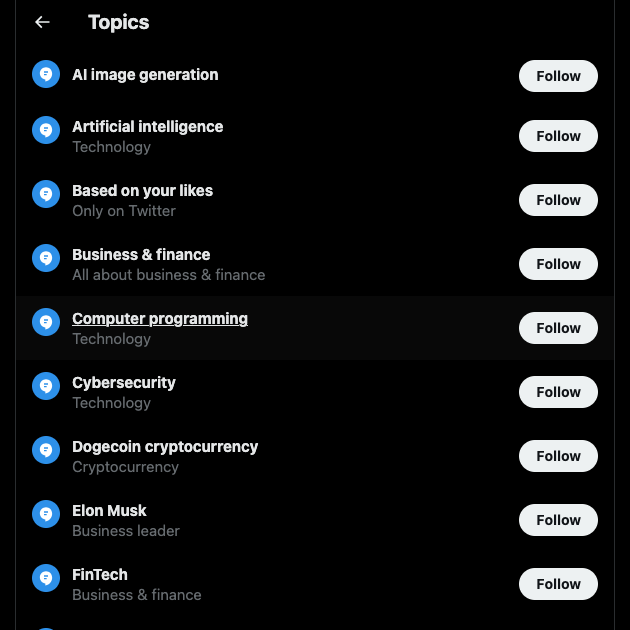
탐색 페이지를 통해 트위터에서 팔로우할 토픽을 찾는 방법
X의 탐색 페이지에서는 트위터의 최신 트렌드를 확인할 수 있습니다. 또한 소셜 미디어 플랫폼에서 콘텐츠 클러스터를 찾을 수 있는 훌륭한 장소이기도 합니다. 탐색 페이지에서 트위터에서 팔로우할 토픽을 찾으려면 어떻게 해야 하나요? 아래 가이드에서는 X에서 다양한 콘텐츠 클러스터를 찾으려면 어떻게 해야 하는지 설명합니다.
참고: 2024년 2월부터 이 방법은 데스크톱 브라우저 또는 iOS 앱에서 X를 사용하는 경우에만 작동합니다. Android용 모바일 앱에서는 소셜 미디어에서 추천하는 토픽이 표시되지 않을 수 있습니다:
- 데스크톱 브라우저에서 X의 홈 페이지로 이동합니다.
- 탐색 버튼은 데스크톱 브라우저의 빠른 탐색 패널에 있습니다. 화면 왼쪽에 표시되는 메뉴입니다. 앱에서는 하단 탐색 모음에 있습니다. 탐색을 마우스 왼쪽 버튼으로 클릭하여 플랫폼의 트렌드 페이지로 이동합니다.
- For You 탭을 열고 첫 번째 주제가 보일 때까지 스크롤합니다. 일반적으로 트렌드 섹션 아래에 있습니다. 주제 옆에 작은 말풍선 아이콘이 있습니다.
- 처음에는 주제와 관련된 여러 개의 글이 표시됩니다. 이러한 글 아래에 X가 표시되면 주제와 자세히 보기 버튼이 표시됩니다. 더 보기 버튼을 선택하면 해당 주제에 대한 더 많은 글을 찾을 수 있습니다.
- 추천 주제 섹션이 나올 때까지 계속 스크롤합니다. 여기에서 소셜 플랫폼은 사용자가 흥미를 느낄 만한 몇 가지 주제를 제안합니다.
- 추천 중 하나를 마우스 왼쪽 버튼으로 클릭하면 관련 콘텐츠를 모두 볼 수 있습니다. 이 페이지에서 팔로우 버튼을 마우스 왼쪽 버튼으로 클릭하여 흥미롭다는 것을 X에게 알릴 수 있습니다. 그렇지 않으면 추천 주제 섹션에서 더 많은 주 제를 선택합니다.
- 플랫폼에서 다양한 주제를 보여주는 다른 페이지로 이동합니다. 주제를 따라가려면 더하기(+) 버튼을 마우스 왼쪽 버튼으로 클릭합니다. 모든 하위 주제를 보려면 주제 아래에서 모두 보기를 선택합니다.
설정 페이지에서 트위터의 특정 토픽을 팔로우하는 방법
X에서 토픽을 찾는 마지막 방법은 플랫폼의 설정 페이지에서 찾을 수 있습니다. 여기에서 내가 팔로우하는 주제와 관심 없음으로 표시한 주제를 찾을 수 있습니다. 이 가이드를 참조하여 설정 페이지에서 특정 토픽을 팔로우하는 방법을 알아보세요.
참고: 2024년 2월부터 이 방법은 웹용 X와 iOS에서 작동합니다. Android 앱을 사용하는 경우에는 설정 페이지에 토픽 메뉴가 표시되지 않습니다:
- 데스크톱 브라우저 또는 iOS 디바이스용 모바일 앱을 사용하여 X에서 홈페이지로 이동합니다.
- 데스크톱 브라우저: 빠른 탐색 패널에서 자세히를 왼쪽 클릭하고 설정 및 개인정보를 선택합니다.
- 모바일 앱(iOS): 프로필 아이콘을 탭하여 빠른 탐색 패널을 확인합니다. 설정 및 지원을 열고 설정 및 개인정보를 선택합니다.
- 개인정보 및 보안 을 왼쪽 클릭하고 표시되는 콘텐츠 섹션을 엽니다.
- 토픽으로 이동하면 팔로잉과 관심 없음이라는 두 개의 탭이 표시됩니다.
- 아무 주제나 탭하면 해당 카테고리에 해당하는 모든 게시물이 X로 표시됩니다.
- 추천 주제 섹션까지 아래로 스크롤하여 더 많은 주제를 왼쪽 클릭합니다.
- 여러 개의 카테고리와 관련 주제가 표시됩니다. 카테고리 아래의 모두 보기 버튼을 마우스 왼쪽 버튼으로 클릭하면 모든 주제와 해당 하위 주제를 볼 수 있습니다.
- 특정 주제를 팔로우하려면 더하기(+) 버튼을 탭합니다.
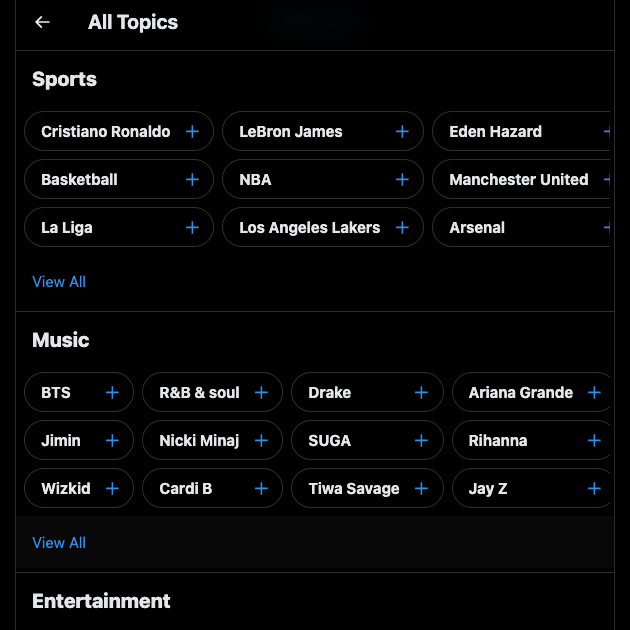
특정 주제에서 X 추천 게시물을 방지하는 방법
X의 사용자는 플랫폼에서 추천할 수 있는 콘텐츠를 제어할 수 있습니다. 하지만 적극적으로 나서서 어떤 콘텐츠 클러스터가 관심을 끌지 못하는지 소셜 거대 기업에 알려야 합니다. 예를 들어 그래미 시상식 기간 동안에는 For You 탭의 전체 피드가 이 음악 이벤트에 관한 내용으로 채워집니다.
다행히도 특정 토픽을 보지 않도록 옵트아웃할 수 있는 간단한 방법이 있습니다. 아래 단계는 트위터에서 특정 토픽을 언팔로우하는 방법을 설명합니다:
- 데스크톱 브라우저를 사용하는 경우 이 링크( https://twitter.com/i/topics/picker/home)를 복사하여 붙여넣으세요. 4단계로 건너뜁니다. iOS 디바이스용 모바일 앱에서 X를 사용하는 경우 다음 단계로 이동합니다.
- 프로필 사진을 탭하여 빠른 탐색 패널을 엽니다. 설정 및 지원을 선택하고 설정 및 개인정보로 이동합니다.
- 개인정보 및 보안을 선택하고 표시되는 콘텐츠로 이동한 다음 토픽을 엽니다.
- 주제를 선택하고 추천 주제를 찾을 때까지 스크롤합니다.
- 이 섹션에서 추가 주제를 마우스 왼쪽 버튼으로 클릭합니다.
- 카테고리 섹션에 여러 개의 매크로 주제가 표시됩니다. 보고 싶지 않은 주제를 선택합니다.
- 새 페이지에서 관심 없 음을 왼쪽 클릭하여 이 주제를 추천하지 않음을 X에게 알립니다.
소셜 미디어 플랫폼은 또한 '나를 위한 ' 타임라인에서 주제를 추천합니다. 관련 없는 내용이 보이면 관심 없음으로 표시하세요. 이 옵션이 표시되지 않으면 드롭다운 메뉴에서 이 옵션을 확인하세요. 주제 또는 게시물 옆에 있는 점 3개 버튼을 마우스 왼쪽 버튼으로 클릭하면 이 옵션에 액세스할 수 있습니다.
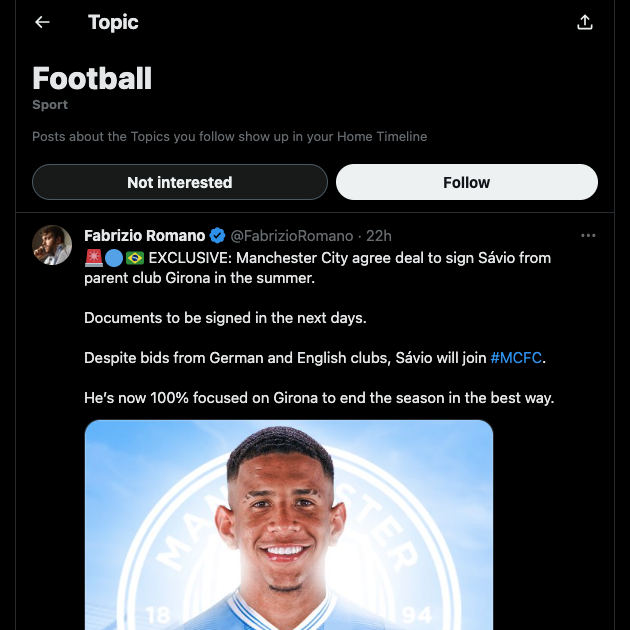
2 트위터 가이드의 주제별 팔로우 방법 활용 사례
트위터에서 특정 주제를 팔로우하는 방법을 설명하는 위의 가이드 중 하나를 팔로우한다고 가정해 보겠습니다. 흥미로운 콘텐츠를 표시하는 것 외에 어떤 도움이 될까요? 다음은 이 소셜 미디어 플랫폼에서 다음과 같은 관련 주제에 대한 두 가지 사용 사례입니다.
1. 도달 범위를 늘리기 위해 게시물을 최적화하는 방법 이해하기
X의 주제를 따라가다 보면 프로필을 성장시킬 수 있는 몇 가지 기술을 배울 수 있습니다. 예를 들어 마케팅이라는 주제에 흥미를 느낀다고 가정해 보겠습니다. X에 마케팅에 관한 수백 개의 게시물을 보여주는 토픽이 있습니다.
이러한 트윗을 분석하여 도달 범위를 늘리는 방법을 더 잘 이해할 수 있습니다. 이러한 목록에 어떤 해시태그를 사용하나요? 이러한 사용자가 게시물에 포함하는 업계 관련 키워드가 있나요? 이러한 질문에 대한 답을 찾으면 이전에는 몰랐던 사실을 알 수 있습니다.
2. 틈새 시장에서 사고 리더와 인플루언서 발견하기
X에서 브랜드 계정을 운영하는 경우 여러 사용자가 도메인에 대해 정기적으로 게시물을 올리기 때문에 틈새 시장에서 인플루언서를 찾아야 할 수 있습니다.
인플루언서를 찾기 위해 이러한 계정을 쉽게 검색할 수 있는 방법은 X 토픽을 사용하는 것입니다. 이러한 대화에 항상 등장하는 몇 가지 프로필이 있다는 것을 알 수 있습니다. 해당 계정 페이지를 방문하여 전문 분야에 대해 자세히 알아보세요.
이는 인플루언서를 찾는 좋은 방법입니다. 이 기법을 사용하여 사고의 리더를 발견할 수도 있습니다. 그들의 인사이트는 틈새 시장의 트렌드를 강조할 수 있습니다.
트윗삭제 기능으로 잘못된 이유로 트위터 토픽에 노출되지 않도록 하기
다른 사용자의 고품질 콘텐츠로 피드를 더욱 풍성하게 만들려면 다음 가이드를 따르세요. X의 추천 알고리즘을 개선하기 위해 어떤 주제가 마음에 들지 않는지 표시하는 것을 잊지 마세요.
내 게시물이 트위터 토픽에 소개되는 것은 좋은 일이지만, 잘못된 이유로 소개될 수도 있습니다. 예를 들어 프리랜서로서 디지털 마케팅 서비스를 제공한다고 가정해 보겠습니다. 처음 시작할 때 틈새 시장에 대한 나쁜 트윗을 몇 개 올렸습니다.
몇 년이 지나면 더 이상 그 트윗을 기억하지 못합니다. 하지만 다른 사람들이 이를 찾아서 입소문을 낼 수 있습니다. 이는 신뢰도에 영향을 미쳐 새로운 고객을 찾기가 더 어려워집니다. 또한 소셜 미디어 플랫폼에서 디지털 마케팅 전문가로서의 평판도 떨어집니다.
다행히도 트윗삭제 기능을 사용하면 이런 상황에 대처할 필요가 없습니다. 사용자 지정 필터와 트윗 대량 삭제 유틸리티가 함께 제공됩니다. 이러한 기능을 사용하면 내 프로필에서 수백 개의 게시물을 찾아 빠르게 삭제할 수 있습니다.
또는 자동 삭제 기능을 사용하여 자동화된 접근 방식을 취할 수도 있습니다. 특정 게시물을 타겟팅하도록 관련 트위터 키워드 및 해시태그를 입력합니다. 날짜 범위 필터를 사용하여 프로필에서 오래된 트윗을 삭제할 수 있습니다.
불필요한 관심을 끌 수 있는 특정 게시물에 '좋아요'를 누른 경우 '좋아요' 제거 도구도 있습니다.
이렇게 하면 다른 사람이 트위터에서 주제를 팔로우하는 방법에 대한 이 가이드를 팔로우할 때 내 트윗을 볼 수 있습니다.
오늘 트윗삭제에 가입하여 내 프로필에 양질의 콘텐츠만 남도록 하세요!










